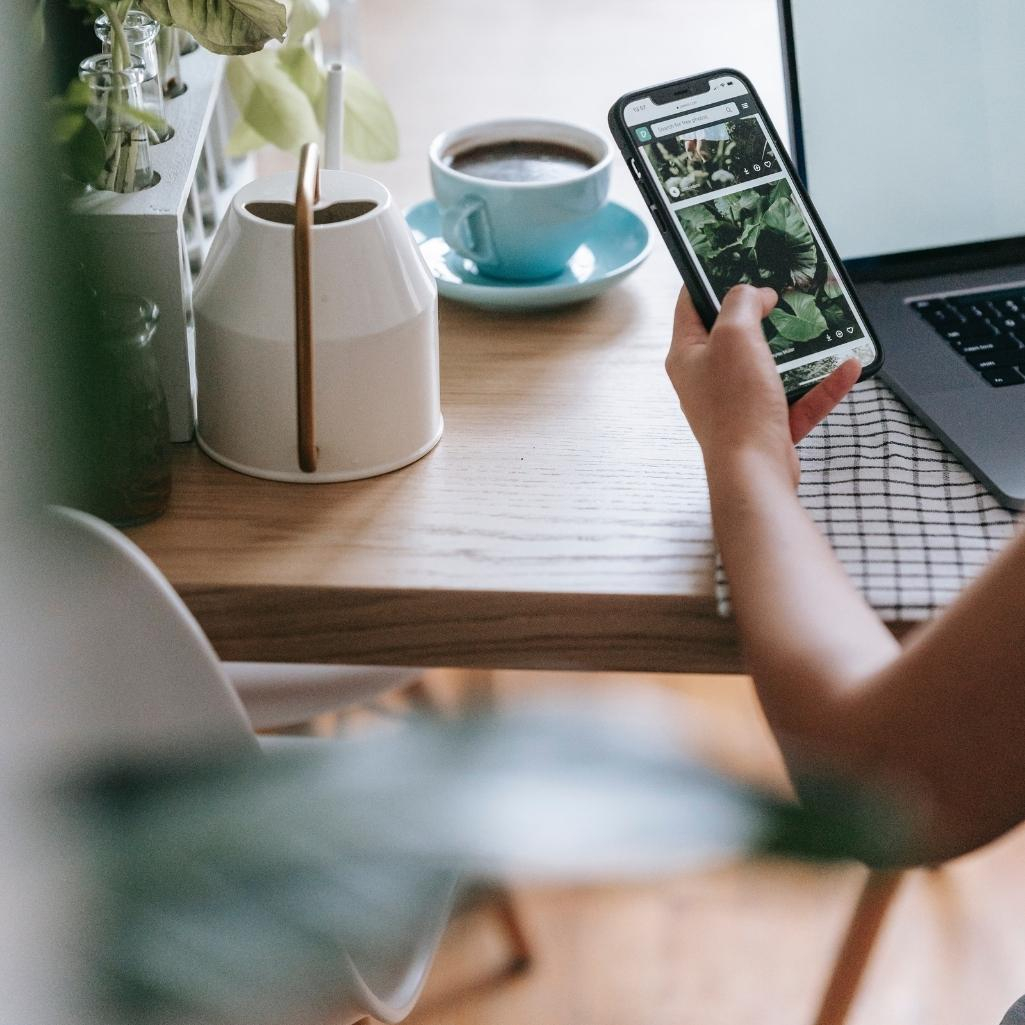
Συνήθως, δεν χρειάζεται να σημειώσουμε τον κωδικό του Wi-Fi που χρησιμοποιούμε γιατί την επόμενη φορά, συνδεόμαστε αυτόματα. Ωστόσο, αν θέλουμε να μοιραστούμε το Wi-Fi μας με κάποιον άλλον και δεν είμαστε κοντά στο router για να δούμε τους κωδικούς, είναι απλό να τους βρούμε. Απλώς πρέπει να ξέρουμε πού ακριβώς να τους ψάξουμε.
Ο υπολογιστής μας για την ακρίβεια, έχει αποθηκεύσει τους κωδικούς, από την πρώτη στιγμή που κάναμε log in. Είτε έχουμε MacBook Pro που τρέχει με MacOS Monterey, είτε HP Pavilion All-in-One με Windows 11, παρακάτω θα δούμε πώς να ανακτούμε τους κωδικούς Wi-Fi.
Αν θέλουμε να βρούμε τους κωδικούς Wi-Fi:
Από MacOS
Κάθε κωδικός που βάζουμε στα Mac, αποθηκεύεται στο Keychain Acces, το σύστημα που διαχειρίζεται τους κωδικούς. Ακολουθούμε τα εξής βήματα:Μπαίνουμε στο System Keychains και επιλέγουμε System. Έπειτα, επιλέγουμε Passwords. Βρίσκουμε το δίκτυο Wi-Fi που θέλουμε να συνδεθούμε και κάνουμε διπλό click. Τέλος, στο κουτί δίπλα στο Show password θα βάλουμε τον κωδικό μας, όταν χρειαστεί.
Από Windows
Πηγαίνουμε στο πλήκτρο Start και συνεχίζουμε ως εξής: Control Panel > Network and Internet > Network and Sharing Center (Windows 11) or Settings > Network & Internet > Status > Network and Sharing Center (Windows 10).
Δίπλα στο Connections, κάνουμε click στο δίκτυο Wi-Fi που επιθυμούμε. Στη σελίδα που θα ανοίξει, επιλέγουμε Wireless Properties και έπειτα Security. Τέλος, στο κουτάκι πλάι στο Show characters, θα δούμε τον κωδικό του δικτύου.
Οπότε την επόμενη φορά που δεν θα τους θυμάστε, δεν υπάρχει λόγος να πανικοβληθείτε αφού είναι μια από τις πιο απλές διαδικασίες που πρέπει να ακολουθήσετε.

